Maison >interface Web >js tutoriel >Comment installer et configurer nodejs
Comment installer et configurer nodejs
- 藏色散人original
- 2021-10-28 14:24:5340682parcourir
Comment installer et configurer nodejs : 1. Téléchargez la version Node.js correspondant au système ; 2. Sélectionnez le répertoire d'installation à installer ; 3. Configurez l'environnement ; 4. Installez un module pour tester.
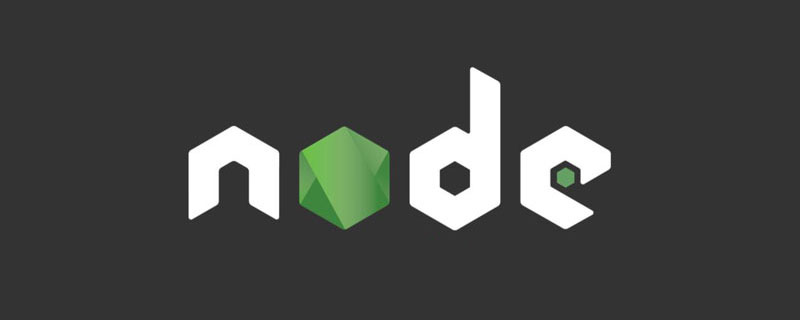
L'environnement d'exploitation de cet article : Système Windows 10, version nodejs v6.9.2LTS, ordinateur DELL G3
Comment installer et configurer nodejs ?
Installation et configuration de l'environnement Node.js pour Windows
1. Environnement d'installation
1. Système local : Windows 10 Pro (64 bits)
2. )
2. Étapes pour installer Node.js
1. Téléchargez la version de Node.js correspondant à votre système : https://nodejs.org/en/download/
2 Sélectionnez le répertoire d'installation pour l'installation
3. Configuration de l'environnement
4. Test
3. Préparation précoce
1. Introduction à Node.js
En termes simples, Node.js est du JavaScript exécuté sur le serveur. Node.js est un environnement d'exécution JavaScript basé sur le moteur Chrome V8. Node.js utilise un modèle d'E/S non bloquant et piloté par les événements, ce qui le rend léger et efficace. Le gestionnaire de packages npm de Node.js est le plus grand écosystème de bibliothèques open source au monde.
2. Téléchargez Node.js
Ouvrez le lien de téléchargement du site officiel : https://nodejs.org/en/download/ Ce que j'ai téléchargé ici est node-v6.9.2-x64.msi, comme indiqué ci-dessous :

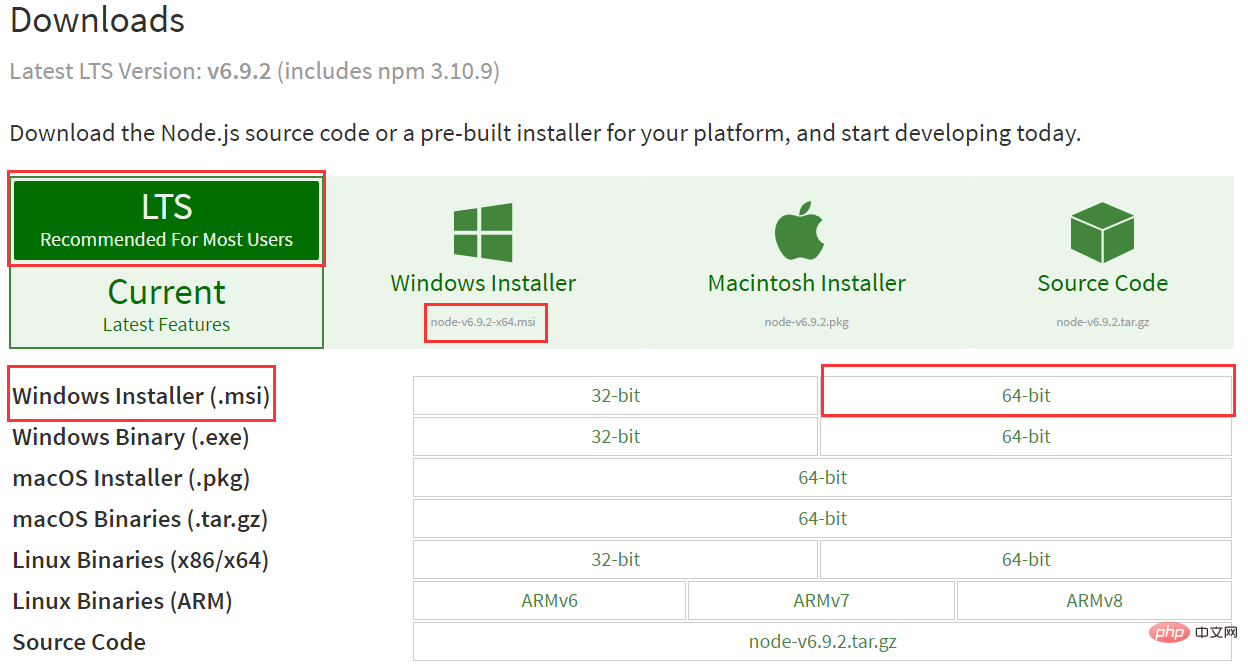
IV , Démarrez l'installation
1. Une fois le téléchargement terminé, double-cliquez sur "node-v6.9.2-x64.msi" pour lancer l'installation de Node.js [Apprentissage recommandé : "Tutoriel vidéo Node.js" ]

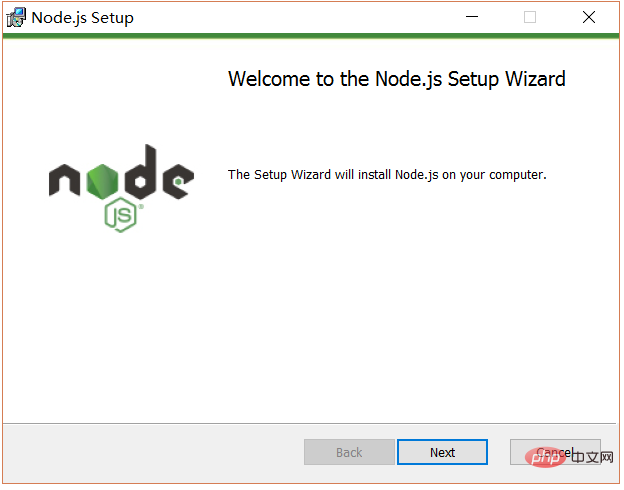
Cliquez sur le bouton [Suivant]

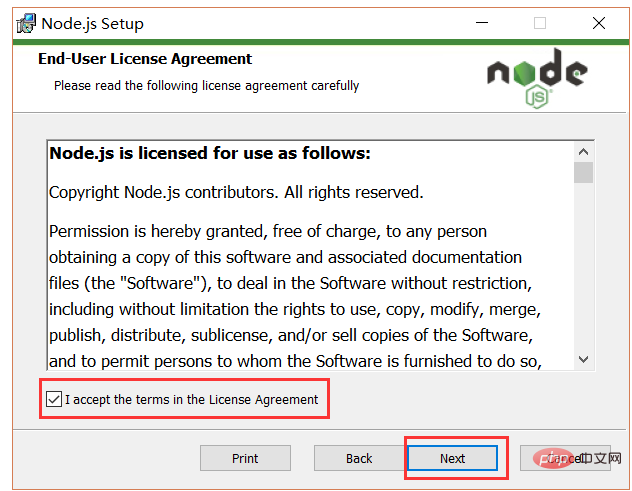
Cochez la case et cliquez sur le bouton [Suivant]
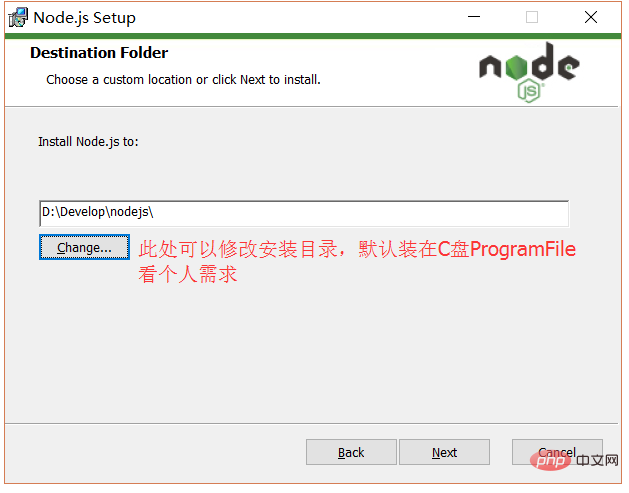
Après avoir modifié le répertoire, cliquez sur le bouton [Suivant]

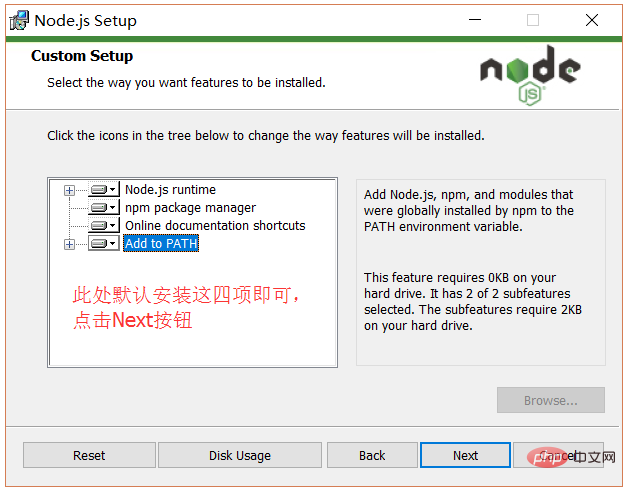
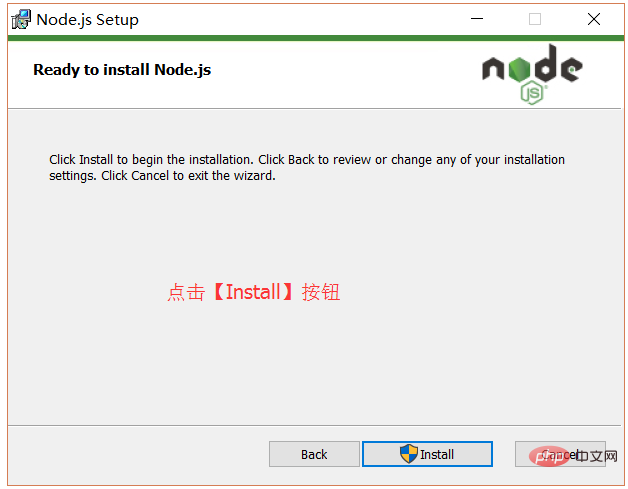
Après l'installation, cliquez sur le bouton [Terminer] pour terminer l'installation
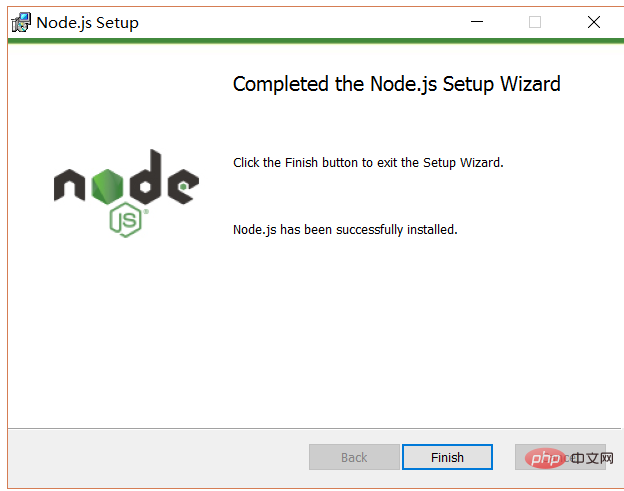
Maintenant, Node.js a été installé. Vous pouvez d'abord tester brièvement si l'installation a réussi, puis configurer l'environnement. +R] du clavier et entrez cmd , puis appuyez sur Entrée et ouvrez la fenêtre cmd

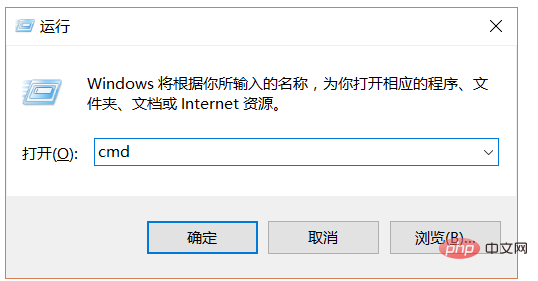
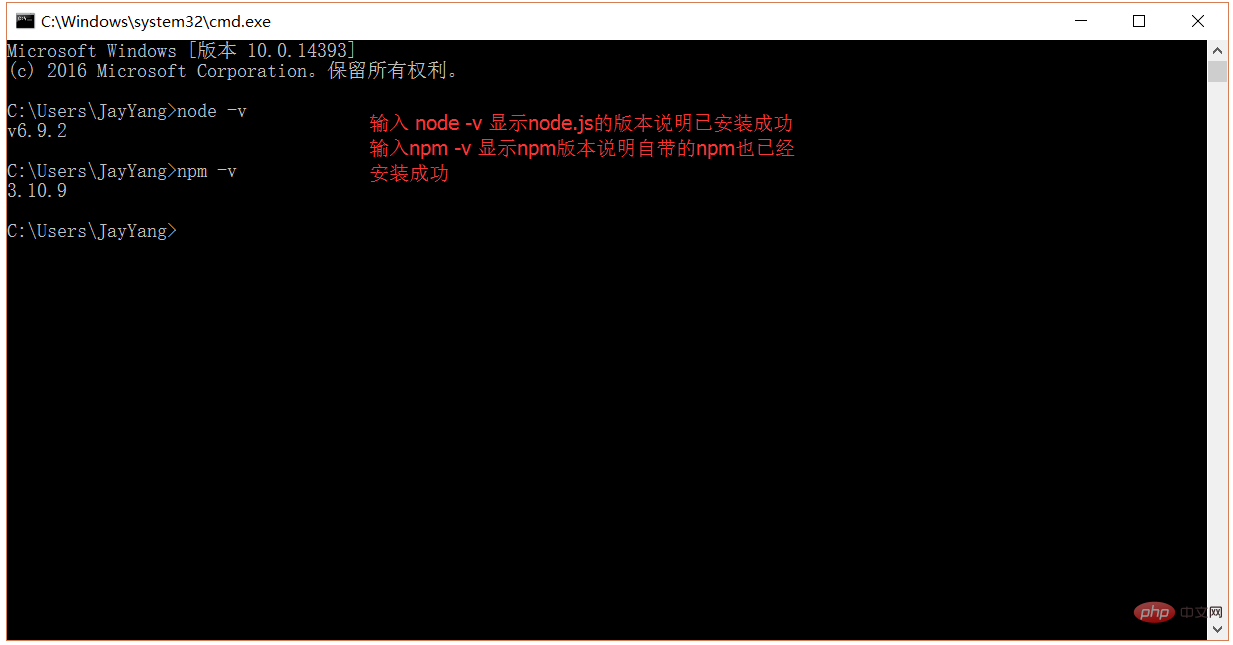
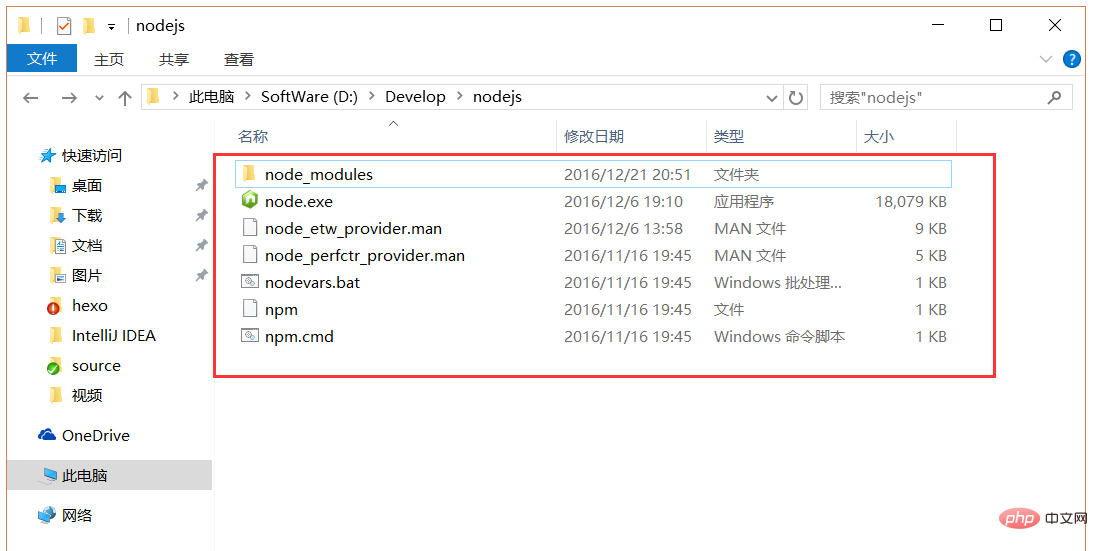
Explication ici : La nouvelle version de Node.js a son propre npm, qui sera installé lors de l'installation de Node.js. Le rôle de npm est de gérer les packages dont dépend Node.js, et peut également être compris comme étant. utilisé pour installer/désinstaller Node. Things que js doit être installé
5. Configuration de l'environnement
Description : La configuration de l'environnement configure ici principalement le chemin où se trouve le module global installé par npm, et le chemin du cache. La raison pour laquelle il doit être configuré est qu'il est similaire à ce qui suit à l'avenir : lors de l'utilisation de l'instruction d'installation de npm install express [-g] (le paramètre facultatif suivant -g, g représente l'installation globale), le module installé sera être installé dans le chemin [C:Utilisateurs nom d'utilisateur AppDataRoamingnpm], occupant l'espace disque C.
Par exemple : je souhaite mettre le chemin du module complet et le chemin du cache dans le dossier où j'ai installé node.js, puis créer deux dossiers [node_global] et [node_cache] sous le dossier [D:Developnodejs] que j'ai installé. Comme indiqué ci-dessous :

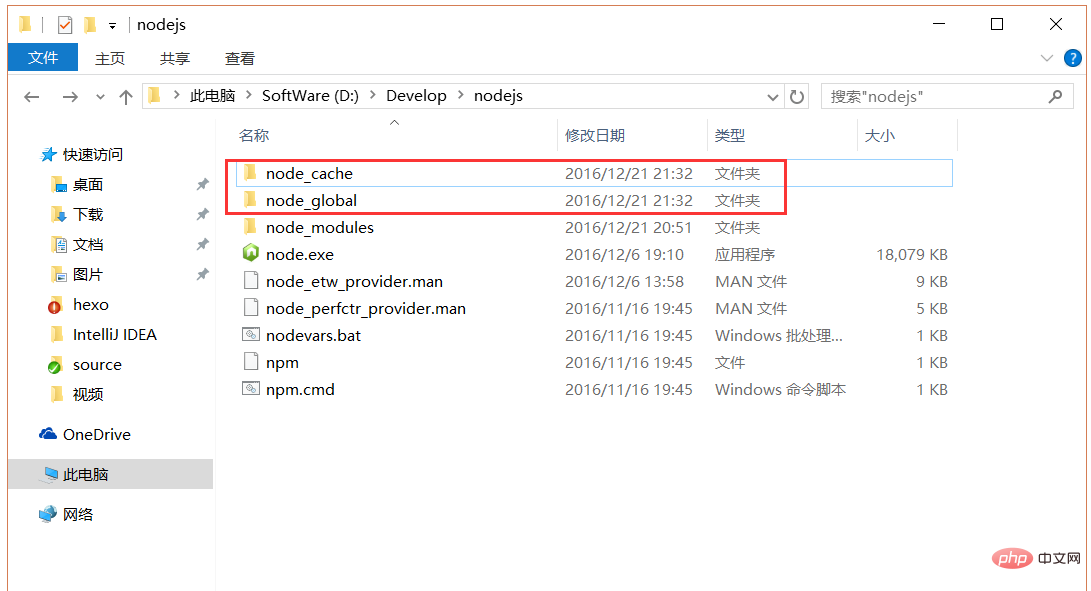
Après avoir créé deux dossiers vides, ouvrez la fenêtre de commande cmd et entrez
npm config set prefix "D:\Develop\nodejs\node_global" npm config set cache "D:\Develop\nodejs\node_cache"

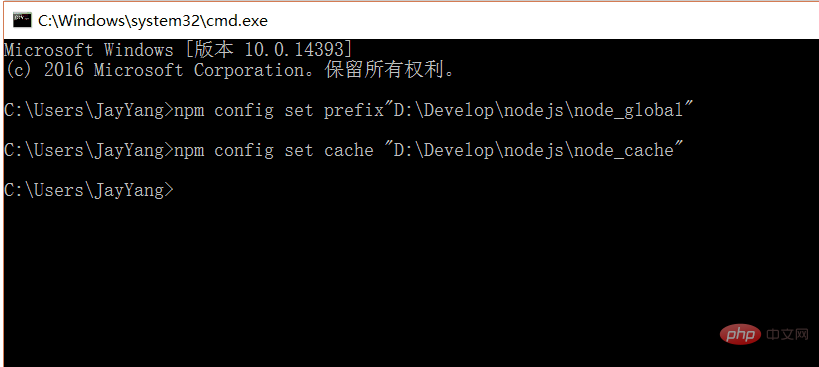
Ensuite, définissez les variables d'environnement, fermez la fenêtre cmd, "Poste de travail" -clic droit- " Propriétés " - " Paramètres système avancés " - " Avancé " - " Variables d'environnement "

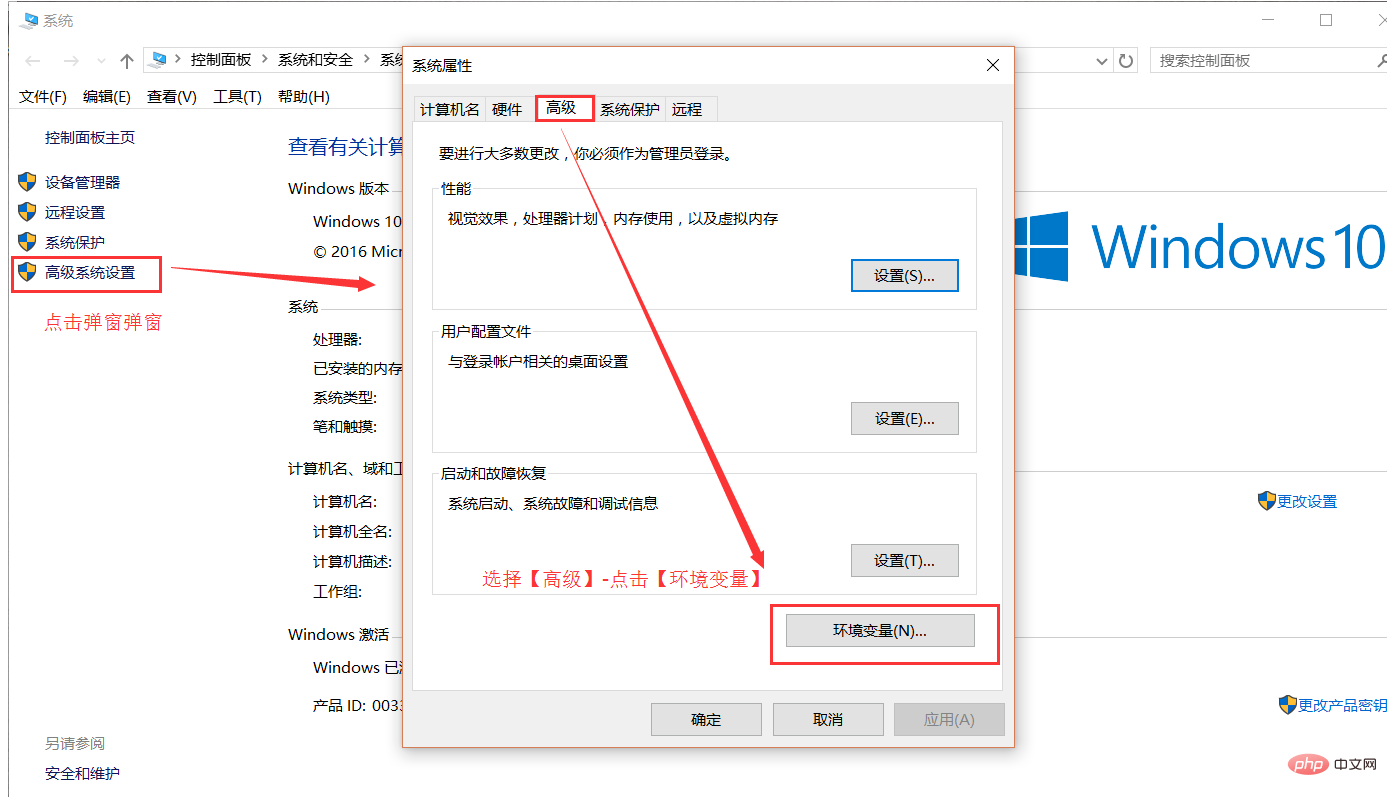
Entrez dans la boîte de dialogue des variables d'environnement, créez un nouveau [NODE_PATH] sous [Variables système], entrez [D:Developnodejsnode_globalnode_modules], et modifier [l'utilisateur modifie le [chemin] sous variables en [d: DevelopNodejsnode_global]

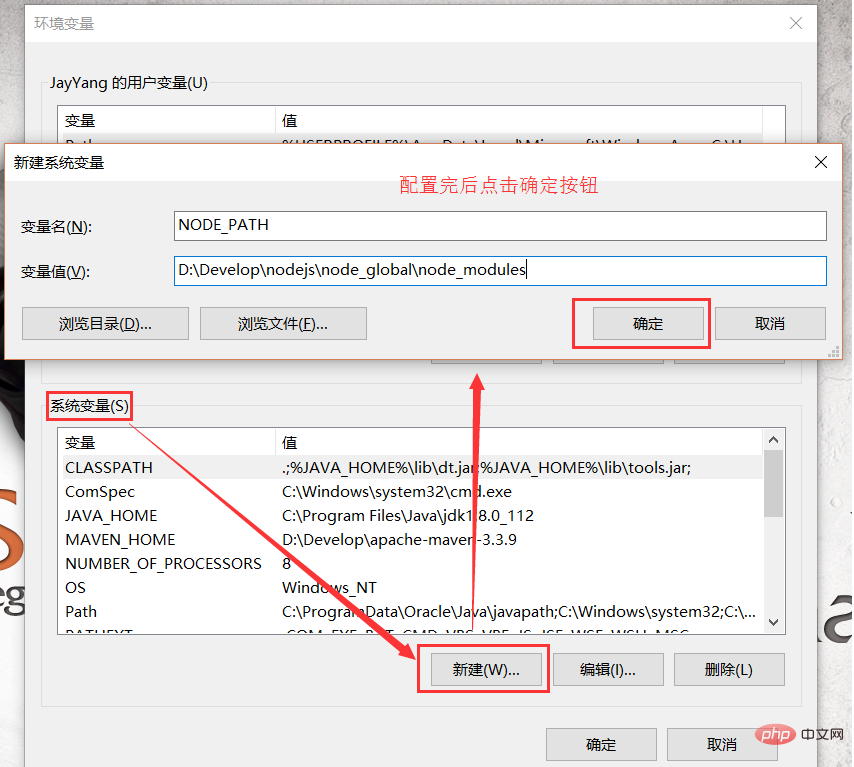

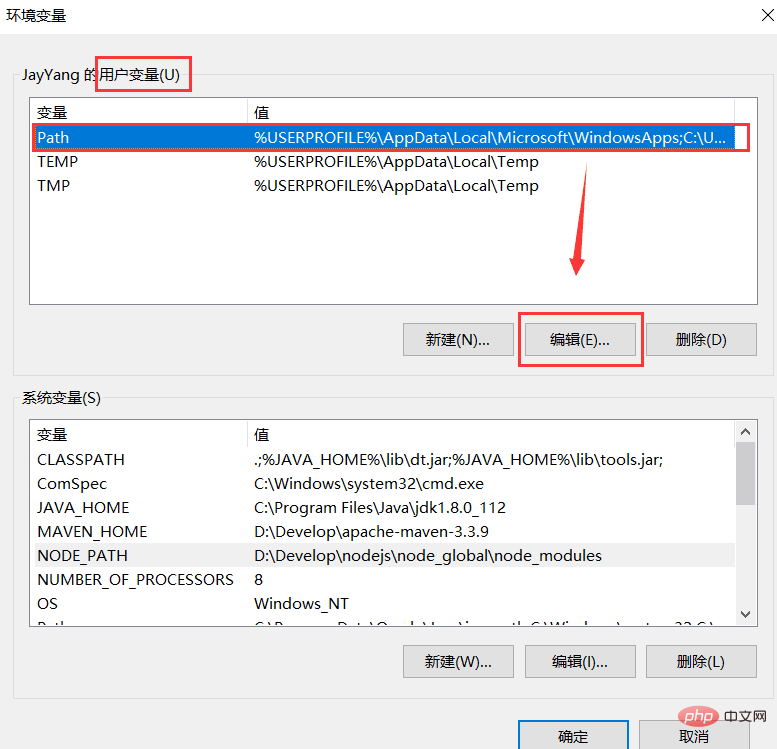

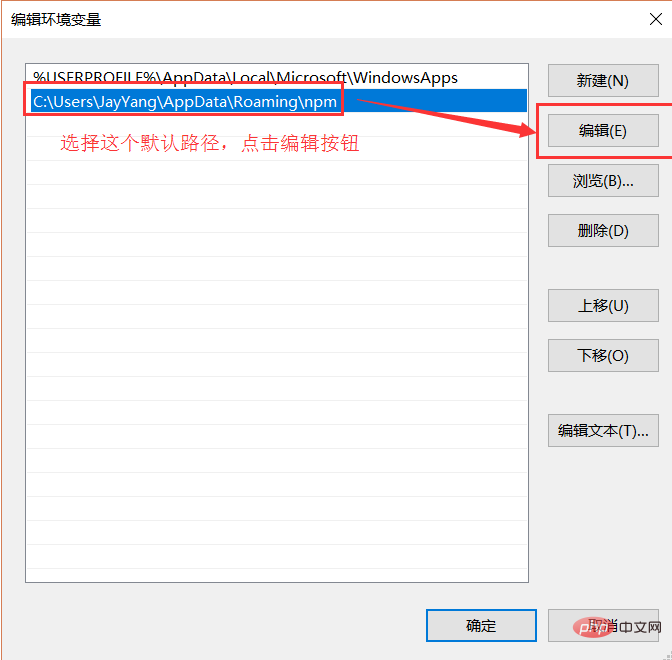
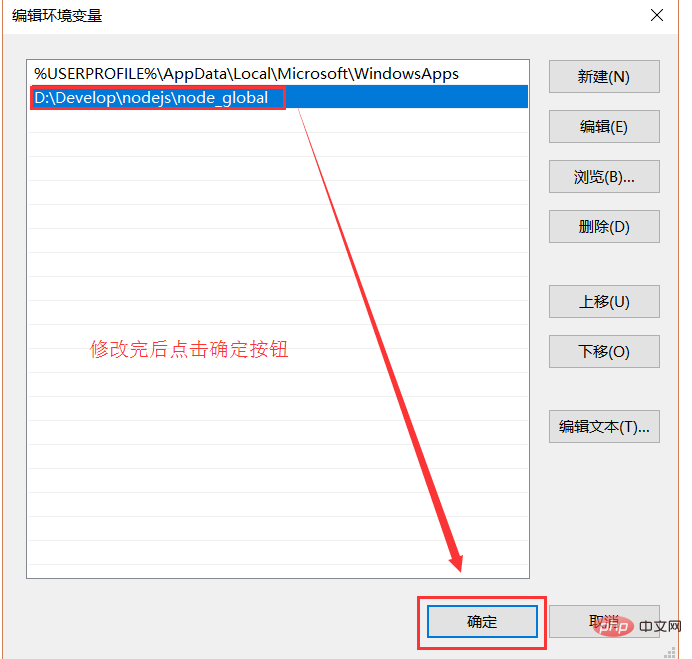
6. Test
after la configuration est terminée, installez un module pour tester , et nous installerons la dernière version. Pour les modules express couramment utilisés, ouvrez la fenêtre cmd et entrez la commande suivante pour installer le module globalement :
npm install express -g # -g是全局安装的意思

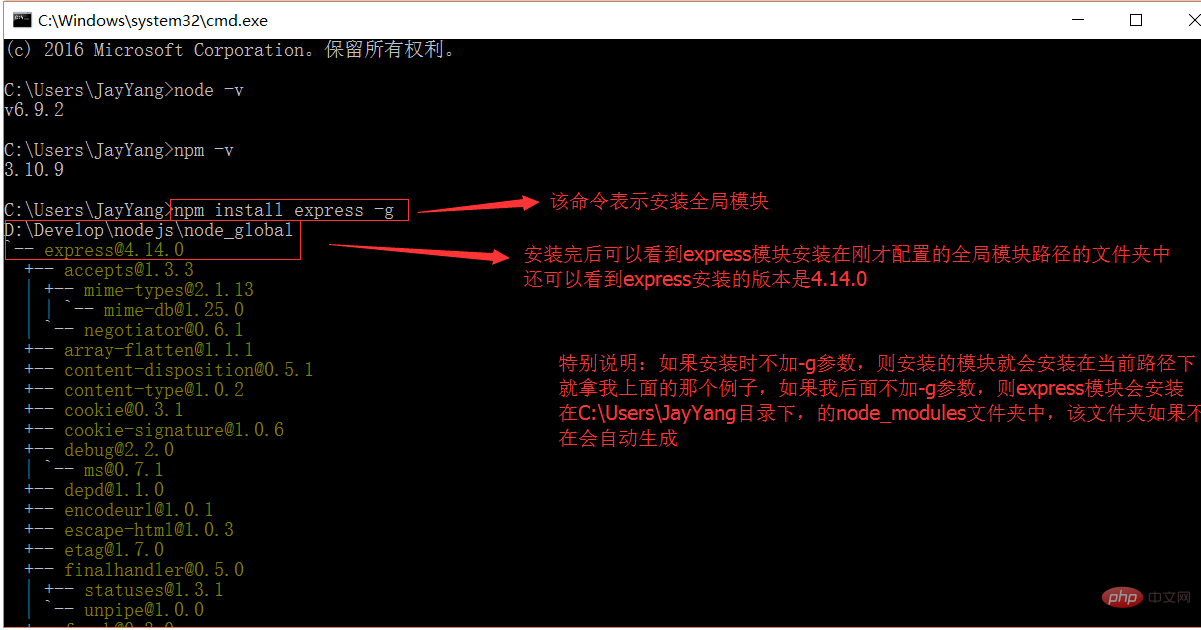
Ce qui précède est le contenu détaillé de. pour plus d'informations, suivez d'autres articles connexes sur le site Web de PHP en chinois!

